
时间:2020-10-26 18:57:09 来源:www.win10xitong.com 作者:win10
由于操作失误,一些网友发现自己的win10系统出现了Win10进不了登录密码界面的问题,这个Win10进不了登录密码界面的问题平时不多见,也许还会难倒一些大神,那Win10进不了登录密码界面的情况能不能处理呢?小编直接给出操作步骤:1、遇到这种情况需要重启电脑,当电脑进入到Win10 Logo界面时,再重启电脑,重复执行三次;2、接着,系统就会显示正在准备自动修复就可以很好的处理了.要是你还没有解决,那接下来就一起来看看具体的Win10进不了登录密码界面的处理法子。
方法/步骤:
1、遇到这种情况需要重启电脑,当电脑进入到Win10 Logo界面时,再重启电脑,重复执行三次;

2、接着,系统就会显示正在准备自动修复;
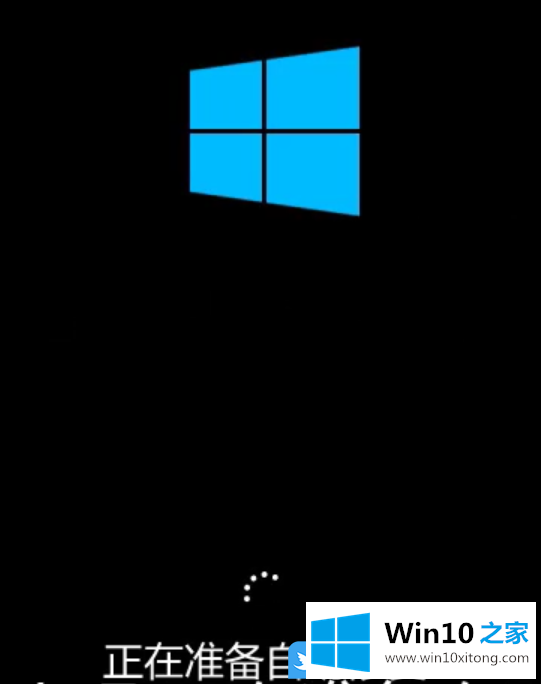
3、选择账户下,点击要操作的账户,输入密码;
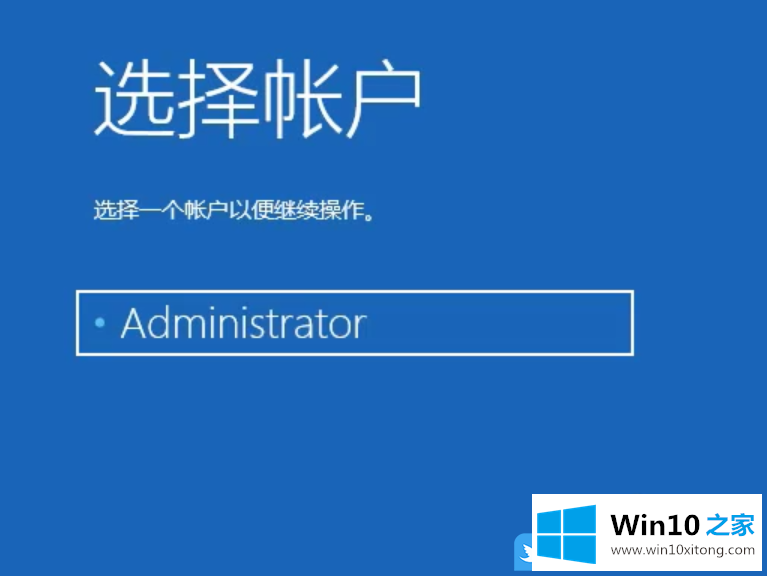
4、自动修复,你的电脑未正确启动,按“重启”以重启你的电脑,有时这样可以解决问题。你可以按“高级选项”,尝试使用其他选项修复你的电脑。点击高级选项;
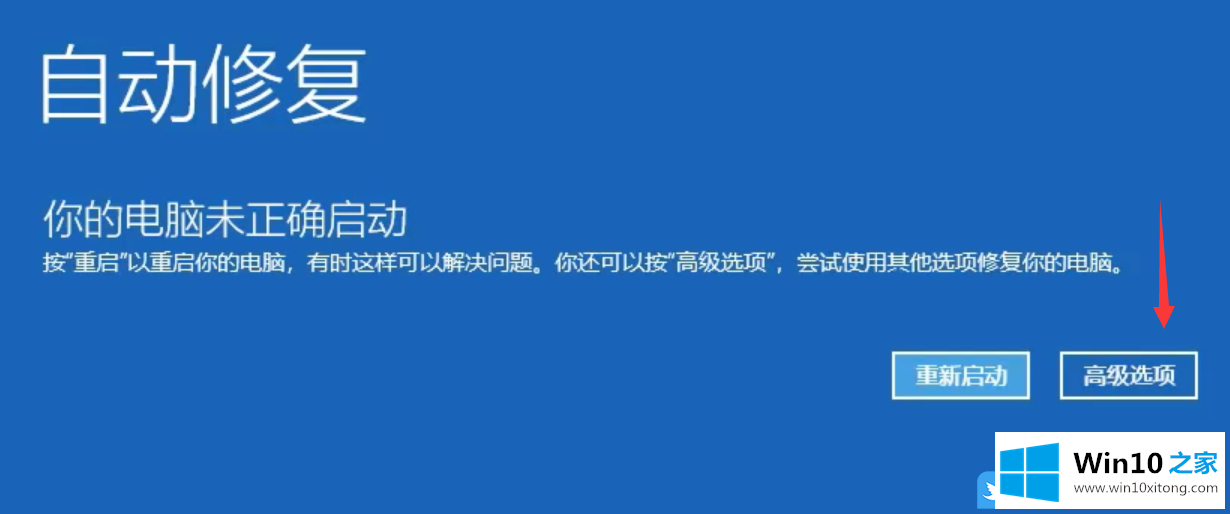
5、选择一个选项下,点击疑难解答(重置你的电脑或查看高级选项);
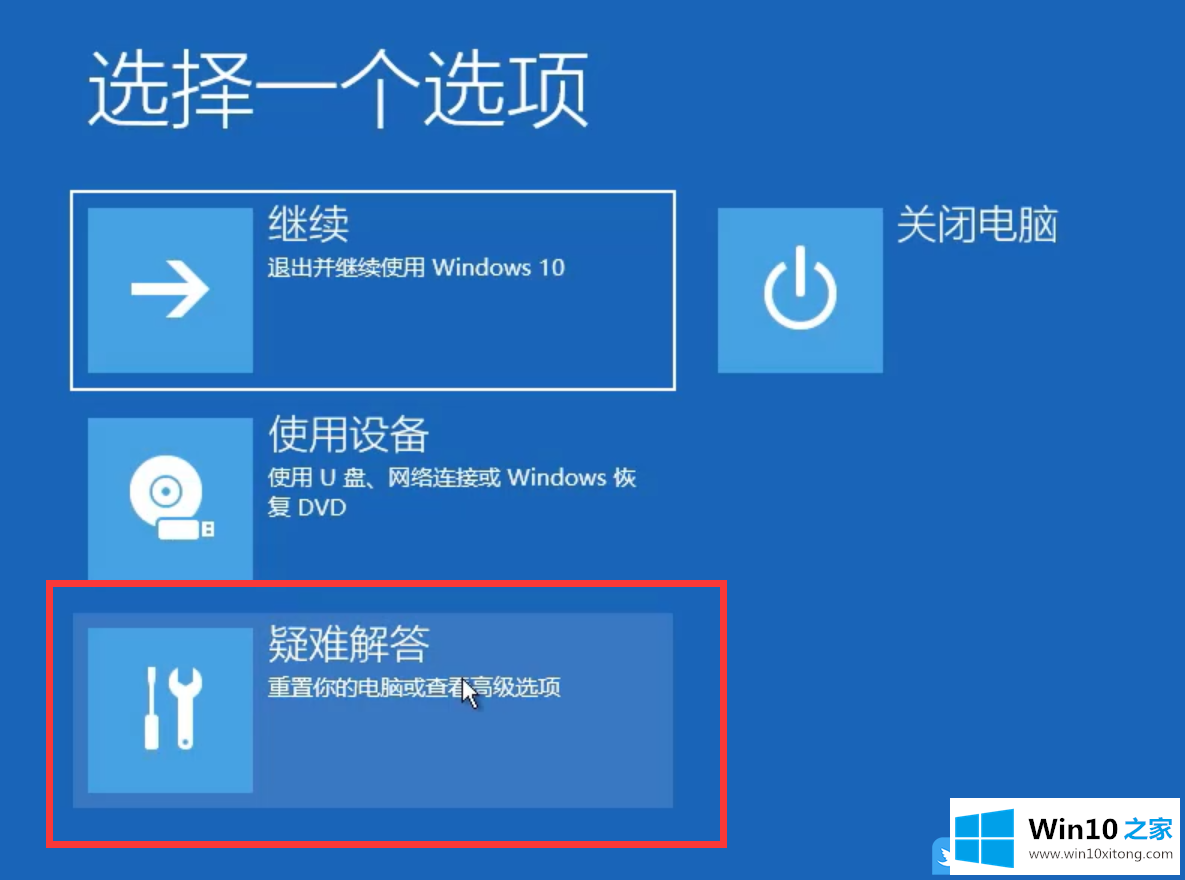
6、疑难解答下,点击高级选项;
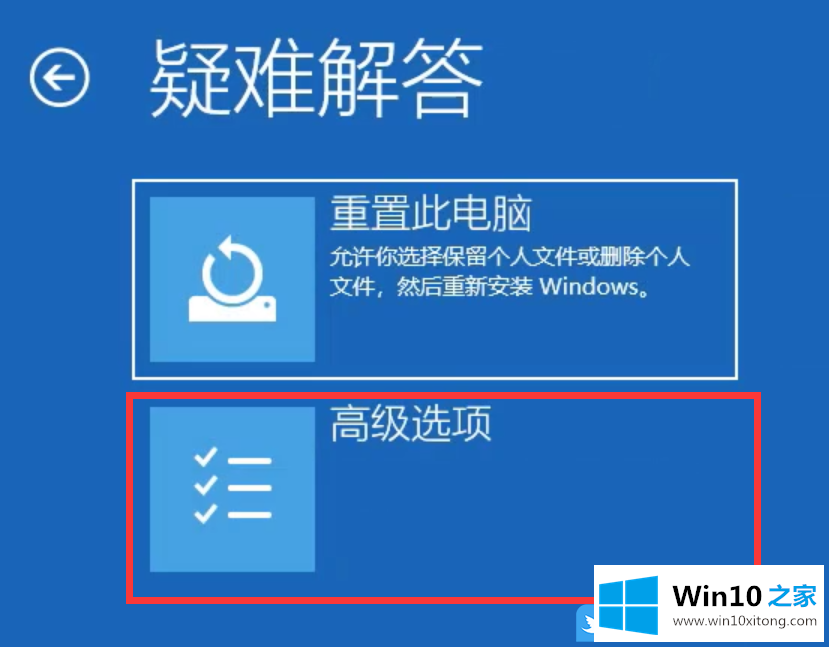
7、高级选项下,点击查看更多恢复选项;
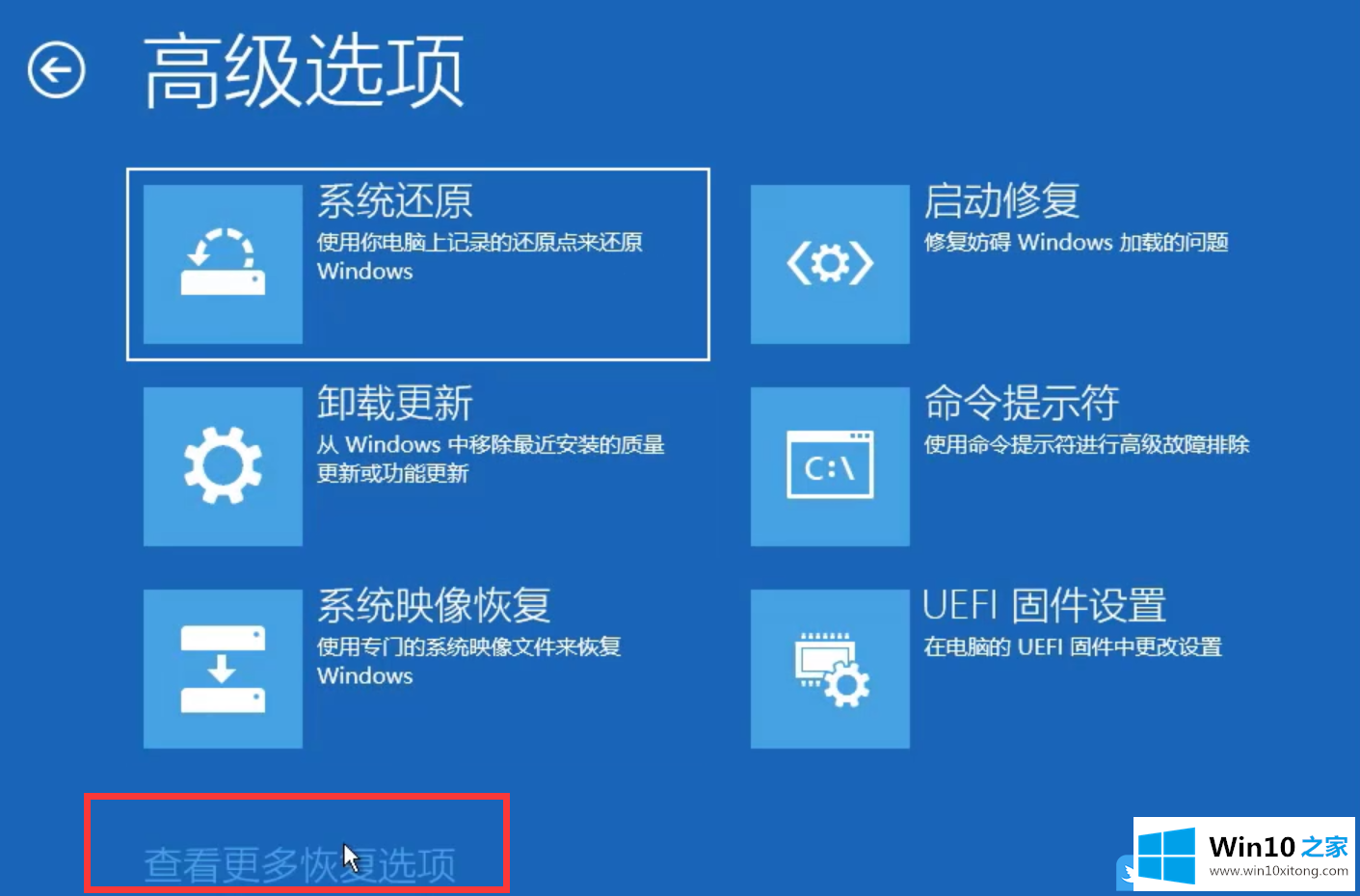
8、高级选项下,点击启动设置(更改 Windows 启动行为);
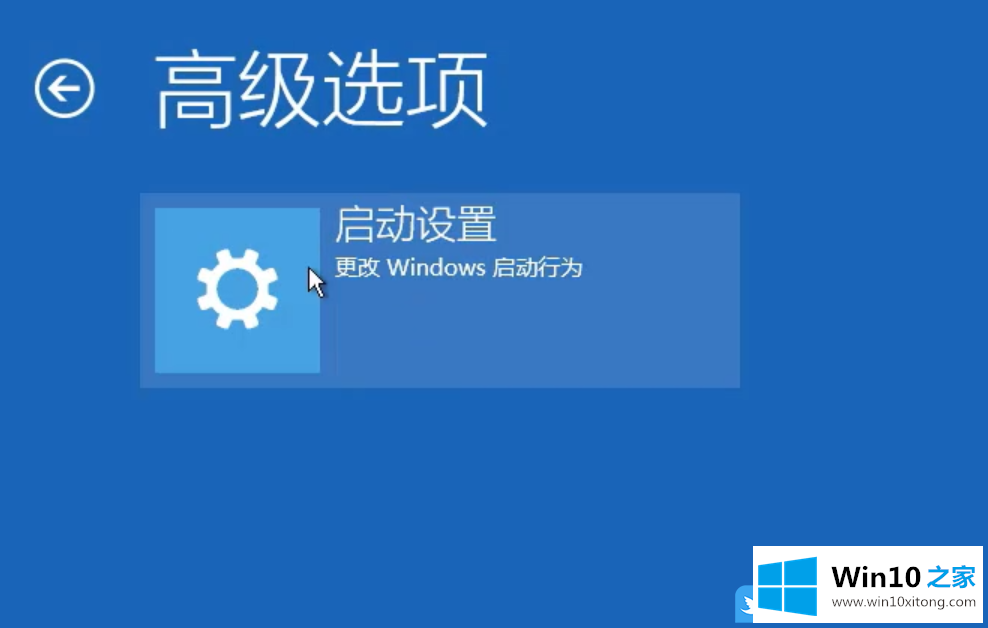
9、启动设置下,点击重启;
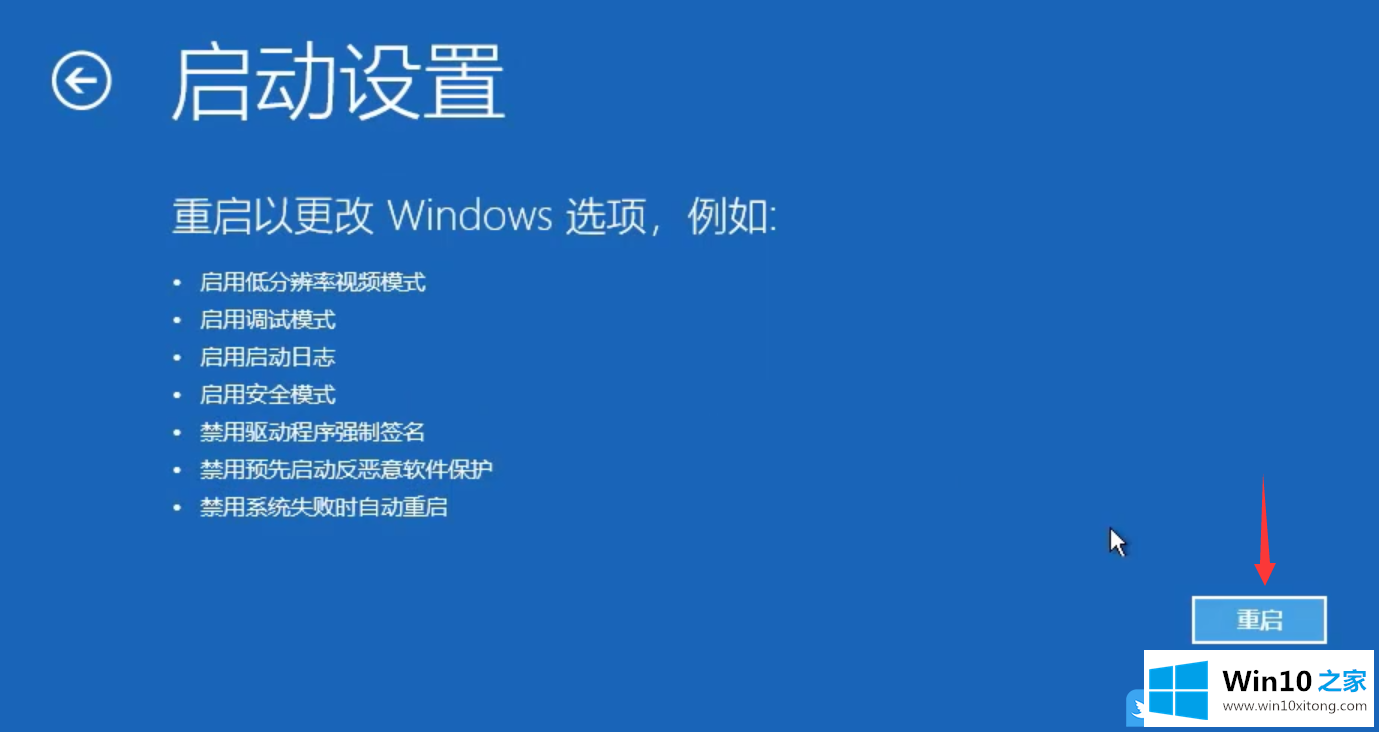
10、重启后会进入启动设置界面,按 F4 启动安全模式;
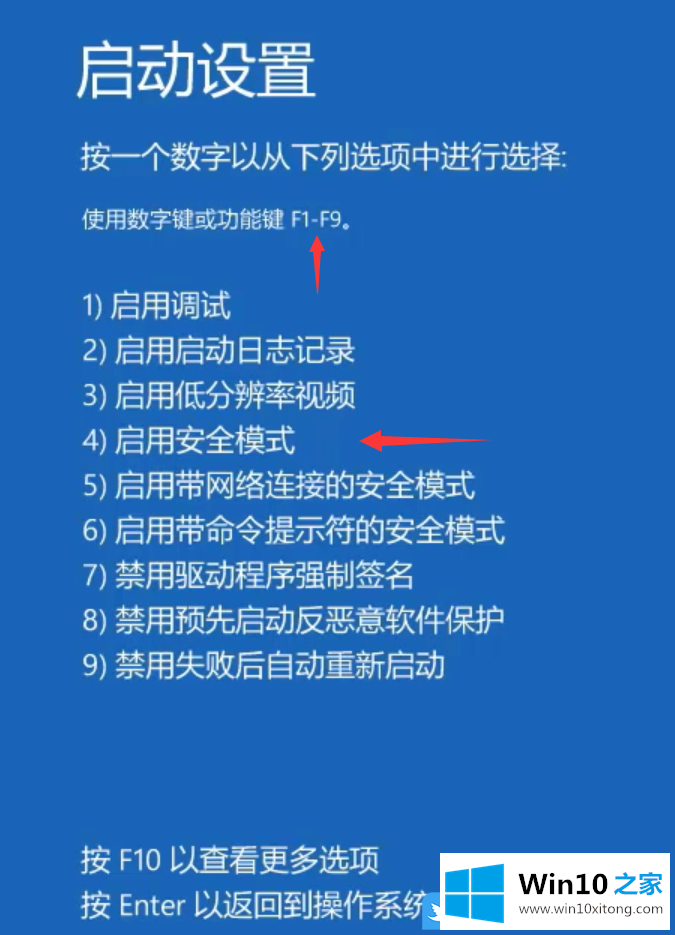
11、安全模式下,按Win+R组合键,调出运行,输入并回车执行 msconfig 命令;
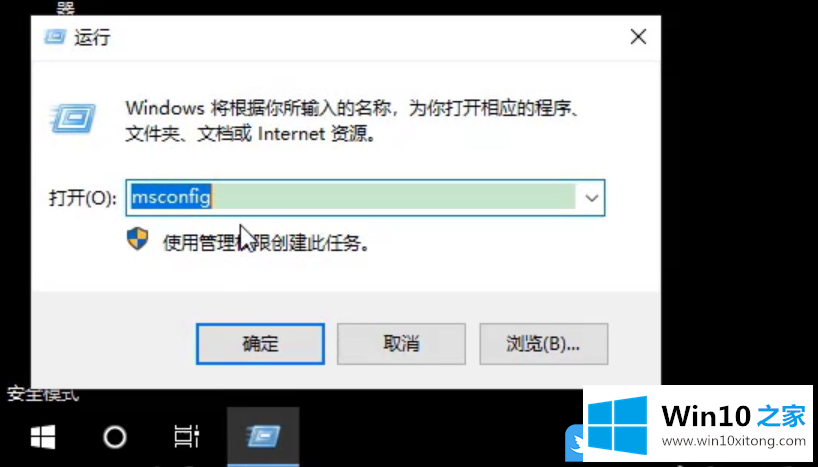
12、系统配置窗口,常规选项卡下的启动选择勾选正常启动,然后点击确定;
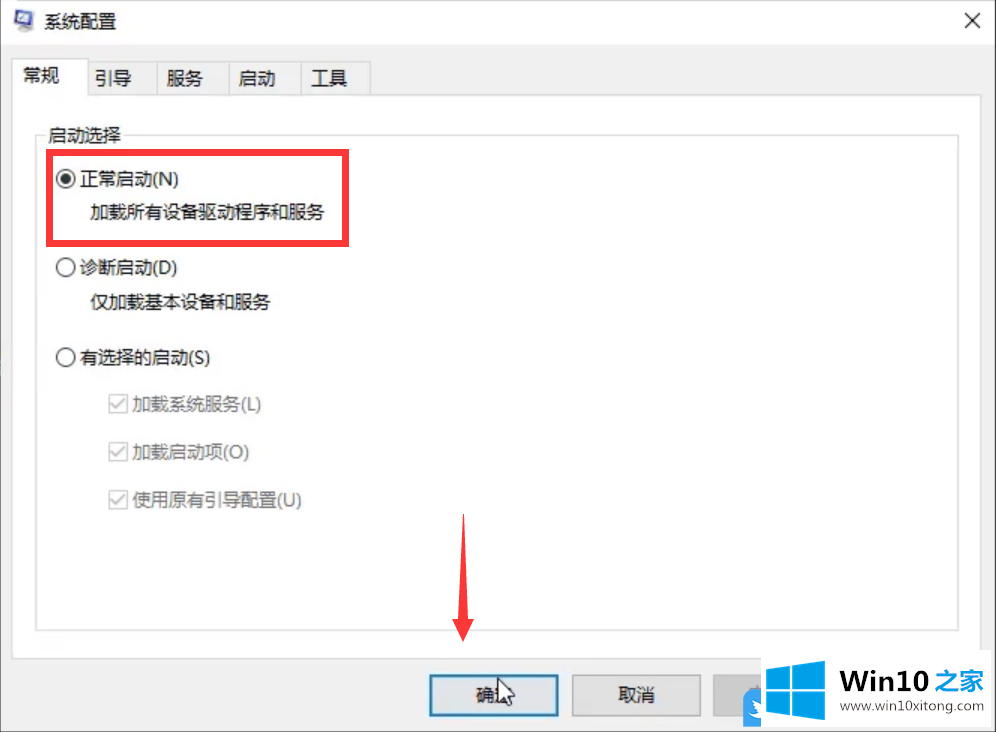
13、然后点击开始菜单,重启电脑;
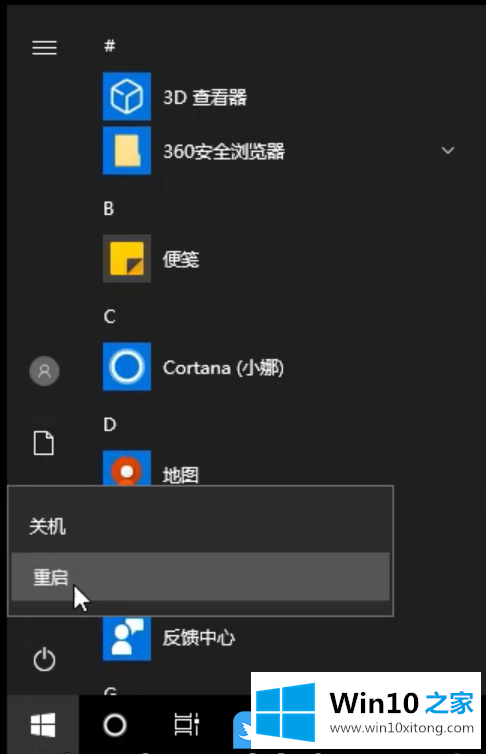
14、重启之后就可以正常进入系统界面;
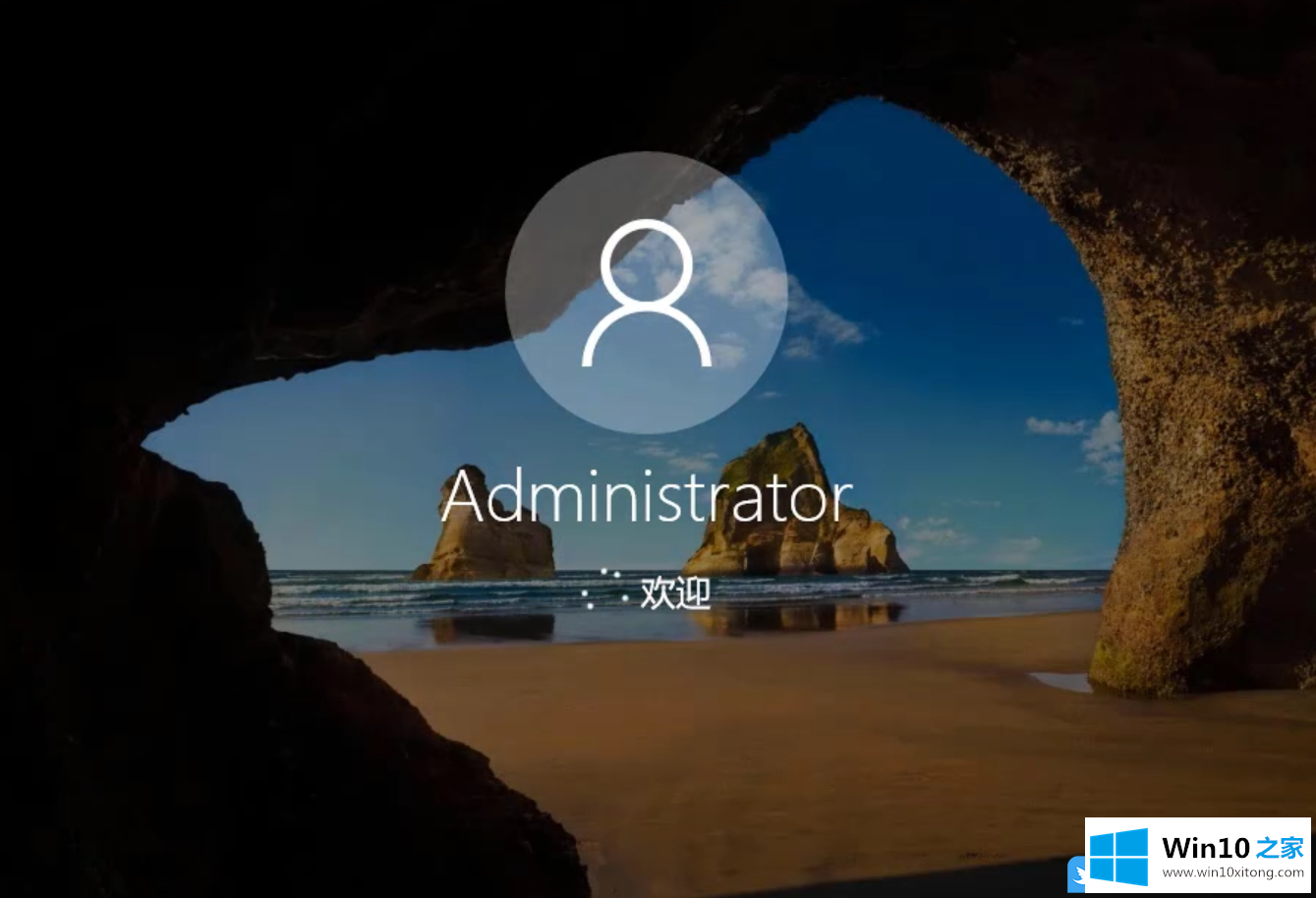
以上就是Win10进不了登录密码界面|Win10开机密码框不见了文章。
上面的文章非常详细的讲了Win10进不了登录密码界面的处理法子,相信这篇文章可以帮助到大家,谢谢。